一括画像リサイズ・文字入れ【Ralpha】の便利な使い方|複数フォルダの画像も一括トリミング&リサイズ&文字入れ可能
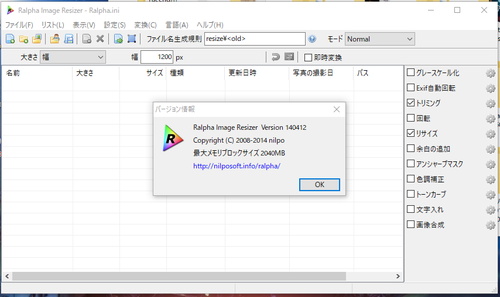
複数のフォルダに渡って存在する、複数、大量の画像を一括で画像編集できる無料のPC向けソフトです。一括で、同時に、トリミング、リサイズ、文字入れ、余白入れ、画像の重ね合わせ合成ができるので、何十枚、何百枚とある画像も同じ切り取り方でいいのであれば、こちら「Ralpha」を使うと便利です。一括でやった方が一枚一枚作業するより安定して編集できます。
フォーマット設定を忘れずに
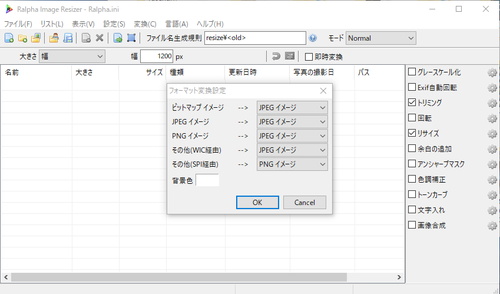
ビットマップ、JPG、PNGをどんなフォーマットに変換するか選べます。画像の色によって変えたほうが良いですが、もう全部JPGでいいやって場合は全部JPGにしておけば変換が楽です。
出力フォルダは「元画像と同じ」がおすすめ
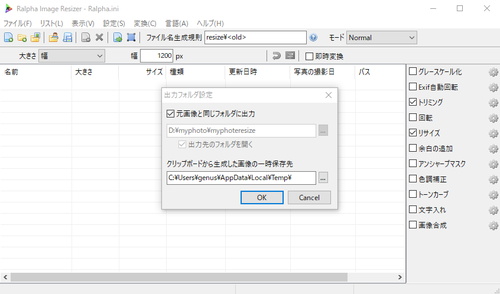
元の画像があったフォルダを選択しておくと「resize」と名前のついたフォルダが追加されて、元画像があったそれぞれのフォルダに変換した画像群が置かれます。
イラスト作成・漫画作成にも便利かも
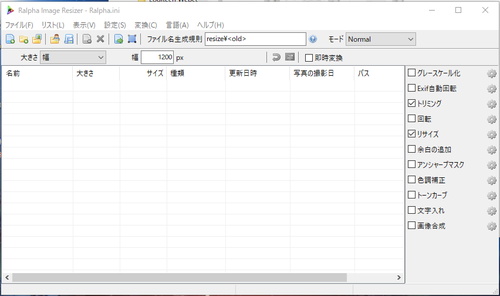
主なおすすめ機能としては
- グレースケール化
- トリミング
- 回転
- リサイズ
- 余白の追加
- 色調補正
- 文字入れ
- 画像合成
が全部同時に、一括で、全部同じようにできるので、カラーのイラストを全部、一旦灰色にするとか、盗作・パクリ・コピー防止のロゴを一括で入れるとか、でっかい画像を全部一気に横幅600pxに揃えるとか、そういう事ができます。
同じ間隔で、全部の画像の下に余白を入れられるので、そこにテロップとか解説とかを入れたいときにも便利かもです。
文字入れもなかなか高機能
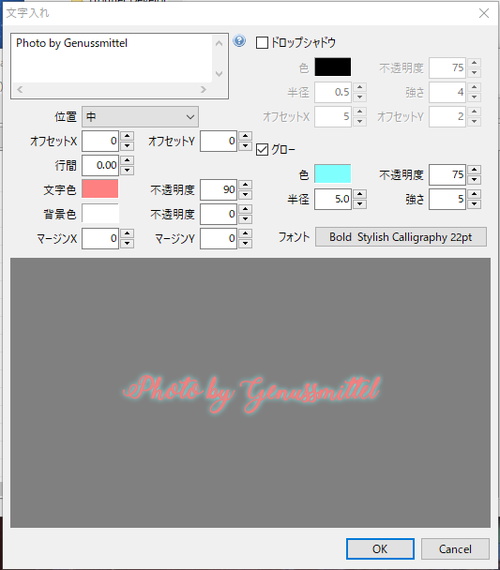
左上の入力ウィンドウに出したい文字を、フォントも文字色、背景色、グローも不透明度も調整できます。真ん中にするか、真ん中の上か、下か、文字を表示させる場所もあっちこっち場所も選べます。
使い方も簡単(たぶんノートPCでもいける)
まとめてドラッグ・アンド・ドロップとクリック
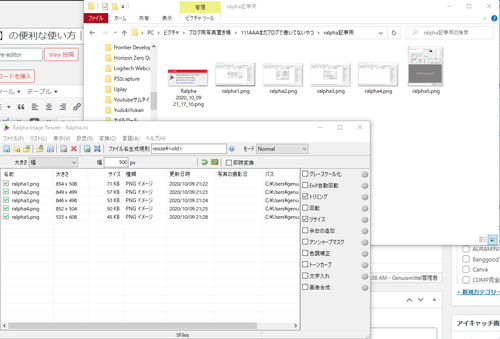
とりあえず変換したい画像をRalphaに読み込ませます。ドラッグ・アンド・ドロップでいいです。リサイズの横幅のサイズ、必要であればトリミング範囲、文字入れなども設定してあげましょう。
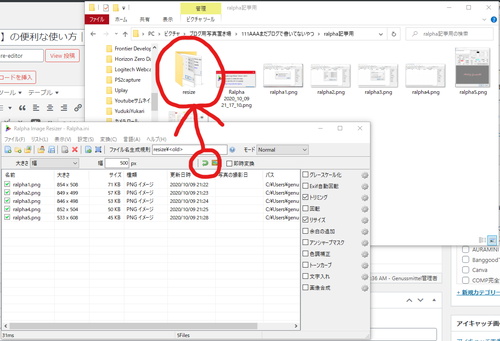
画像のような緑色のマークのところを押すと変換され、変換できると自動で「resize」というフォルダが作られて変換された画像が格納されます。
カメラマンやイラストレーター・ブロガーにも
2枚、3枚なら手でやった方が早いかもしれないですが、10枚、100枚、時に1万枚とか画像リサイズが必要になることありますよね。アニメーションを手動で描くなんていう場合にもサイズを合わせる時とか余白を入れたいときとかにちょっと便利かも。減損しないか心配はあるので、試す必要はあるけど。元画像も勝手には消されないので試行錯誤もしやすい。
最近じゃスマートフォンの縦長画像の真ん中だけ取って使いたい、なんて時にiPhoneだと一括編集できるアプリありそうだけど、既にパソコンに取り込んでいる場合は、また別の方法が必要ですし、そんな高負荷な作業スマホにさせない方がいいのでは…?ってのもあるし。一眼レフなんかでは結局PCに取り込まないと作業できないこともありますし。
ブロガーも、似たようなサイズの大量の画像を撮影します。旅ログ用とか、何かの解説用とか、レシピの作業手順の写真とか。30枚、50枚ってある写真を1つ1つ編集するのは疲れちゃうので、リサイズだけでも、ロゴ文字入れだけでも一気にできると画像編集の手間、ムダな時間、コストを削減できます。
一気に2000枚はいけた
当職のIntel Cori7-6700K(だったかな)で、メモリRAM16GB、グラボあり、Windows10のPCではタイ旅行の時の写真をリサイズするのに一気に2000枚は同時にできたと思います。
通常時でも300枚、500枚はフォルダがバラバラになってる場合でもちゃんと処理してくれるので助かっています。
画像編集、一括で、まとめて、複数の作業を効率化したい、という場合には非常に便利だと思います。たぶん窓の杜とかなんかでダウンロードできると思いますので「Ralpha」で検索して使ってみてください。













